Не следует забывать, что в модели Joomla сама статья не отображается непосредственно. В отличие от автономной HTML-страницы, которая представляет собой файл гипертекстовой разметки, хранящийся на сервере, статья в Joomla хранится в виде информации в базе данных и воспроизводится в коде РНР для представления на веб-сайте.
Данные статьи преобразуются компонентом или модулем, использующим их для воспроизведения. Когда статья отображается системным компонентом, будь то com__content или другое расширение, с ней связано немало метаданных (т.е. одной информации о другой). Метаданные определяют порядок воспроизведения в коде Joomla статьи и различных ее частей, в том числе заглавия, заголовка и пр. Расширение управляет большинством аспектов конкретного представления статьи, и поэтому расширению приходится обращаться к метаданным для выбора того, что следует использовать и чем можно пренебречь.
Настройки статьи Joomla
Рассмотрим конкретный пример настроек метаданных статьи. Вам, без сомнения, уже приходилось пользоваться этими настройками конфигурации по отдельности. Но именно процесс их взаимодействия и взаимного переопределения способен иногда усложнить (а то и помешать) непосредственное действие отдельной настройки.
В рассматриваемом здесь примере вам предстоит создать новую статью и видоизменить связанные с ней настройки. Начав с настройки параметров самой статьи, вы постепенно перейдете к настройкам меню и наконец — к глобальным настройкам на панели Parameters. Итак, начните с создания новой статьи, выполнив следующие действия.
- Выберите команду Content>Article Manager (Содержимое^ Диспетчер статей) и щелкните на кнопке New. чтобы создать новую статью.
- Введите заглавие статьи в поле Title и заполните поле редактирования тела статьи каким-нибудь фиктивным содержимым. Например, назовите статью Article Anatomy 1 (Первый анализ статьи) и введите любой текст общего характера.
- Установите статью в состояние “опубликовано”, выбрав вариант Unpublished из раскрывающегося списка Status.
- Задайте вид избранной статьи, выбрав вариант Yes из раскрывающегося списка Featured.
- Выберите категорию статьи из раскрывающегося списка Category (например, одну из созданных ранее категорий; в данном случае ее уместно назвать Advanced Joomla!).
- Щелкните на вкладке Article Options и установите следующие параметры новой статьи.
• Show Title (Показывать заглавие): Use Global (Использовать глобально).
• Show Category (Показывать категорию): Show (Показать).
• Show Voting (Показывать кнопку голосования за статью): Show.
• Show Author (Показывать автора): Hide (Скрыть).
• Show Create Date (Показывать дату создания): Use Global. - Щелкните на кнопке Save & Close.
Сохранив новую статью, вы получите элемент содержимого, в котором используются некоторые из имеющихся настроек (Show, Hide и Use Global). Это дает возможность проследить за тем. как настройки, находящиеся в разных местах, оказывают влияние на отображение статьи. Как только вы откроете начальную страницу своего веб-сайта в окне браузера, на ней должна появиться новая статья.
Интернет-магазин, предлагающий огромный выбор чехлов на айфон 6 плюс по привлекательной цене.
Как видите, одни настройки статьи действуют, как и предполагалось, тогда как о других этого нельзя сказать. Так, вверху столбца отсутствует заглавие категории (в данном случае — Advanced Joomla), хотя оно было настроено на отображение. Это же касается и кнопки голосования за статью, которая вообще отсутствует на странице. С другой стороны, автор статьи не скрыт правильно, поскольку именно так был настроен параметр Show Author. Параметр Show Title был установлен в режим Use Global, и благодаря этой глобальной установке заглавие статьи отображается на странице.